Instalacja Windows 8.1

- 4916
- 1381
- Pan Natan Sawicki
W tej instrukcji wszystkie etapy instalacji Windows 8 zostaną szczegółowo rozważone.1 na komputerze lub laptopie. Będzie dotyczyła czystej instalacji, a nie na systemie Windows 8 do Windows 8.1.
Aby zainstalować system Windows 8.1, potrzebujesz dysku z systemem lub rozruchowym napędem flash z systemem, dobrze lub przynajmniej obrazem ISO z systemem operacyjnym.
Jeśli masz już licencję Windows 8 (na przykład, była wstępnie zainstalowana na laptopie) i chcesz zainstalować licencjonowane system Windows 8.1 Od zera mogą się przydać następujące materiały:
- Skąd pobrać system Windows 8.1 (po części o aktualizacji)
- Jak pobrać licencjonowane system Windows 8.1 z klawiszem z Windows 8
- Jak znaleźć klucz do zainstalowanego systemu Windows 8 i 8.1
- Klucz nie nadaje się podczas instalacji systemu Windows 8.1
- Windows 8 Ładowanie dysku flash.1
Moim zdaniem wymienił wszystko, co może być istotne w procesie instalacji. Jeśli nagle pojawi się dodatkowe pytania, zadaj komentarze.
Jak zainstalować system Windows 8.1 na instrukcji laptopa lub komputera
W BIOS komputera ustaw obciążenie z dysku instalacyjnego i uruchom ponownie. Na czarnym ekranie zobaczysz napis „Naciśnij dowolny, aby uruchomić z CD lub DVD”, kliknij dowolny klawisz, gdy się pojawi i poczekaj na zakończenie procesu przygotowania do instalacji.

Na następnym etapie musisz wybrać język instalacji i systemu oraz nacisnąć przycisk „Dalej”.
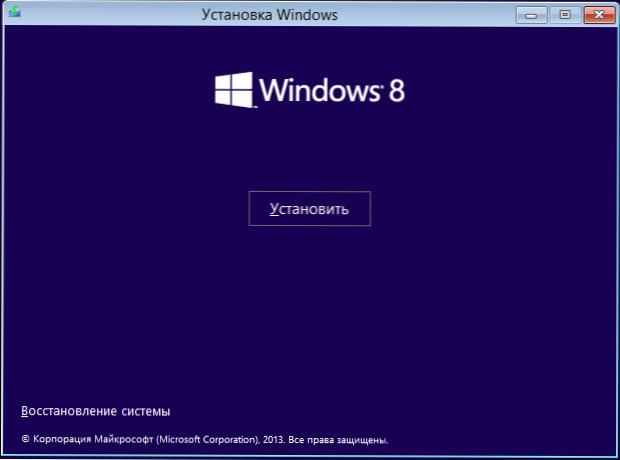
Następną rzeczą, którą zobaczysz, jest przycisk „Zainstaluj” na środku okna i należy go naciskać, aby kontynuować instalację systemu Windows 8.1. W instrukcjach dystrybucji używanych do tych instrukcji usunęłem żądanie klucza systemu Windows 8.1 Podczas instalacji (może to być wymagane ze względu na fakt, że klucz licencyjny do poprzedniej wersji nie jest odpowiedni, podałem powyżej linku). Jeśli poproszono Cię o klucz i jest - wprowadź.
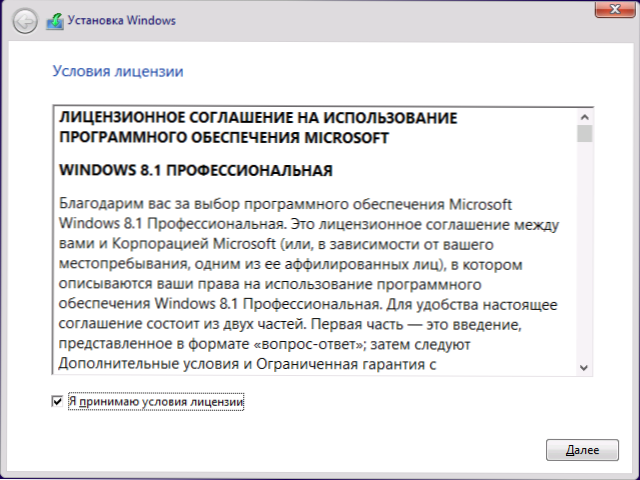
Przeczytaj warunki umowy licencyjnej i, jeśli chcesz kontynuować instalację, zgadzaj się z nimi.
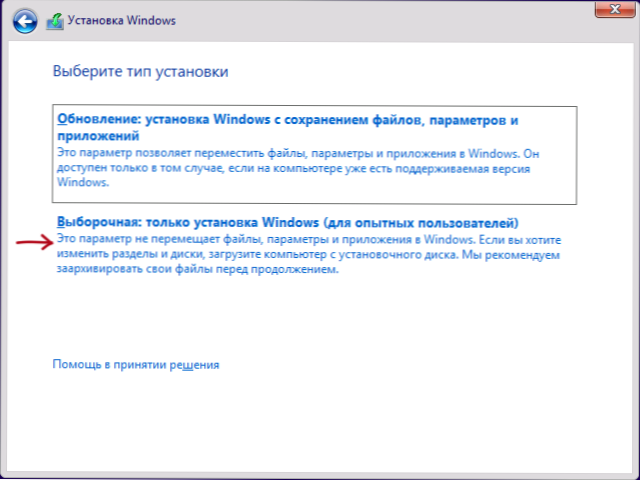
Następnie wybierz typ instalacji. Ta instrukcja opisuje czystą instalację systemu Windows 8.1, ponieważ ta opcja jest bardziej preferowana, unikając transferu problemów poprzedniego systemu operacyjnego do nowego. Wybór „selektywnej instalacji”.
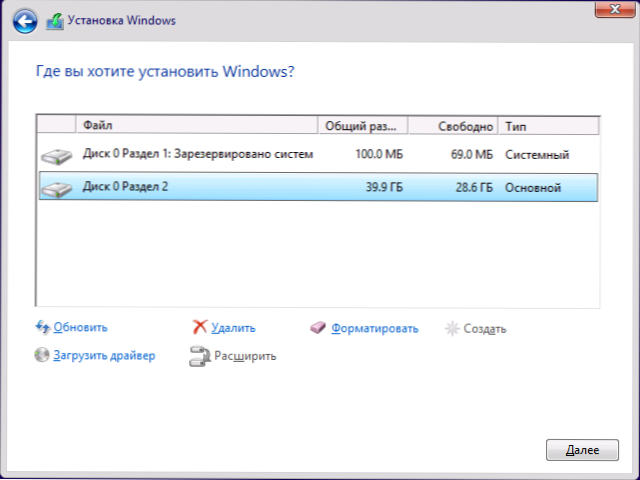
Następnym etapem jest wybór dysku i sekcji do instalacji. Na powyższym obrazku można zobaczyć dwie sekcje - jedna usługa na 100 MB i systemowy, na którym instalowany jest Windows 7. Możesz mieć więcej i nie zalecam usunięcia tych sekcji, których nie wiesz o celu. W powyższym przypadku mogą istnieć dwie opcje:
- Możesz wybrać sekcję systemową i kliknąć „Dalej”. W takim przypadku pliki Windows 7 zostaną przeniesione do folderu Windows.Stare, wszelkie dane nie zostaną usunięte.
- Wybierz sekcję systemową, a następnie kliknij link „Format” - wtedy wszystkie dane zostaną usunięte, a Windows 8.1 zostanie zainstalowany na czystym dysku.
Polecam drugą opcję i powinieneś z wyprzedzeniem zająć się konserwacją niezbędnych danych.

Po wybraniu sekcji i naciśnięciu przycisku „następnego” musimy poczekać na pewien czas, gdy system operacyjny zostanie zainstalowany. Na końcu komputer zostanie ponownie uruchomiony: wskazane jest natychmiastowe zainstalowanie ładowania z dysku twardego systemu w BIOS. Jeśli nie miałeś na to czasu, po prostu nie naciśnij niczego, gdy pojawia się wiadomość „Naciśnij dowolny klawisz na CD lub DVD”.
Zakończenie instalacji
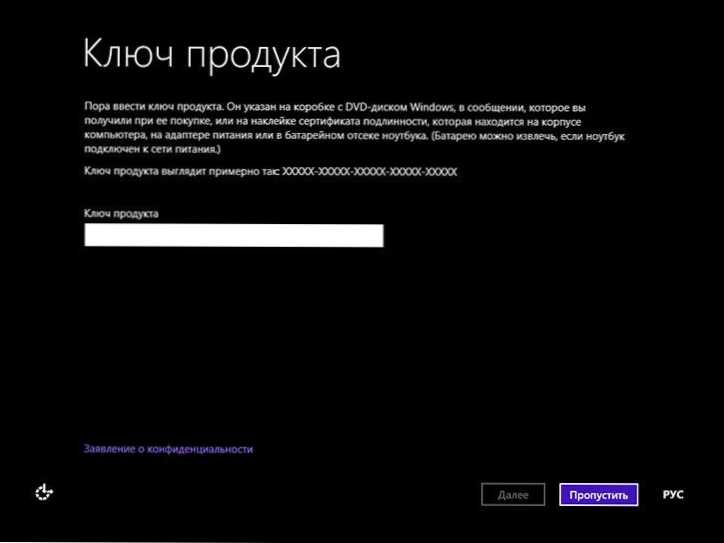
Po ponownym uruchomieniu instalacja będzie kontynuowana. Najpierw zostaniesz poproszony o wprowadzenie klucza produktu (jeśli nie wprowadziłeś go wcześniej). Tutaj możesz kliknąć „Pomiń”, ale pamiętaj o aktywowaniu systemu Windows 8.1 Na końcu nadal musisz.
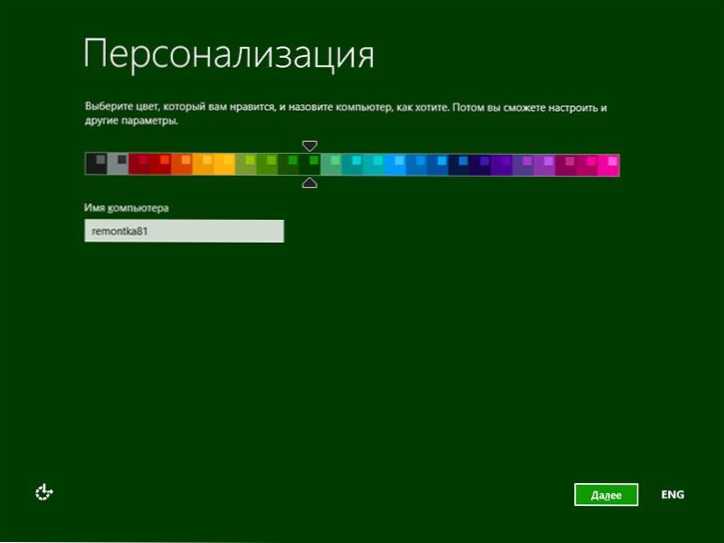
Następnym etapem jest wybranie schematu kolorów i określenie nazwy komputera (zostanie on użyty na przykład podczas podłączania komputera z siecią, w swoim identyfikatorze na żywo i t.D.)
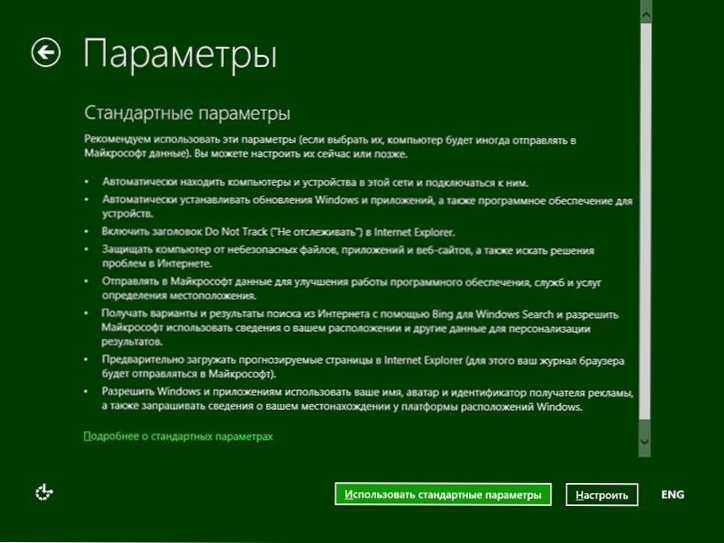
Na następnym ekranie zostaniesz zaoferowany do zainstalowania standardowego systemu Windows 8.1 lub skonfiguruj je z własnego bezpłatnego. Pozostaje według własnego uznania. Osobiście zwykle opuszczam standard, a po zainstalowaniu systemu operacyjnego skonfigurowałem go zgodnie z moimi życzeniami.
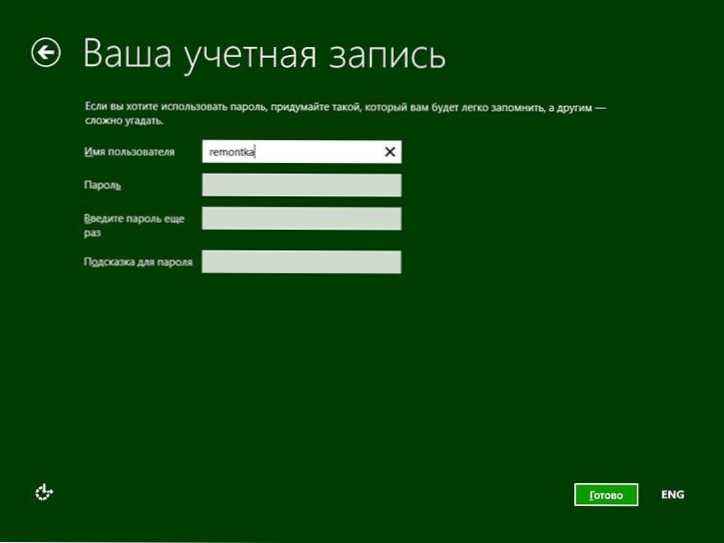
Ostatnią rzeczą, którą musisz zrobić, jest wprowadzenie nazwy użytkownika i hasła (hasło jest opcjonalne) dla konta lokalnego. Jeśli komputer jest podłączony do Internetu, domyślnie zostaniesz zaoferowany, aby utworzyć konto Microsoft Live Id lub wprowadzić dane istniejącego adresu e -mail i hasła.
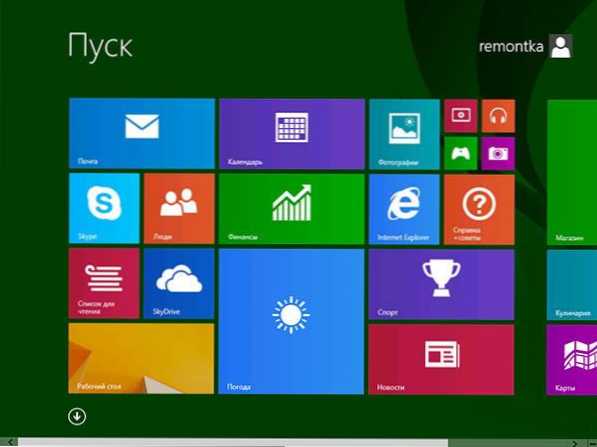
Po zakończeniu wszystkich powyższych, pozostaje trochę poczekać, a po krótkim czasie zobaczysz początkowy ekran Windows 8.1, a na początku pracy - kilka wskazówek, które pomogą ci szybciej czuć się komfortowo.
- « 2 sposoby zmiany adresu MAC karty sieciowej komputerowej
- Bitdefender Internet Security 2014 Recenzja - Jedna z najlepszych antywirusów »

